Видалення небажаних об'єктів з фотографій в iOS 18.1

Уявіть, що ви зняли захоплюючий захід сонця на пляжі, але на передньому плані є урна для сміття, яка псує кадр. Або, можливо, ви зробили ідеальний сімейний портрет, але пізніше виявили, що на задньому плані є стороння людина. З новим інструментом Clean Up в iOS 18.1, Apple прагне зробити такі фото-незручності справою минулого. Ось як це працює.
Clean Up використовує технологію Apple Intelligence для аналізу ваших фотографій і розумного видалення небажаних елементів, зберігаючи при цьому природний вигляд ваших зображень. Хоча він і не такий потужний, як десктопні інструменти редагування, проте Clean Up надає вражаючі можливості для видалення об'єктів прямо на вашому iPhone, дозволяючи вам виправити відволікаючі об'єкти з фото за лічені секунди, замість того, щоб витрачати час і гроші на складне програмне забезпечення для редагування.
Clean Up особливо розумний, коли справа доходить до автоматичного виявлення – він може ідентифікувати очевидні небажані елементи на ваших фотографіях та запропонувати видалити їх одним дотиком. Але навіть коли вам потрібно зробити ручний вибір, процес досить простий.
Як використовувати Clean Up в iOS 18.1
Ось як використовувати Clean Up (Гумку) для покращення ваших фотографій:
- У додатку "Фотографії" виберіть фото, яке ви хочете очистити.
- Натисніть кнопку "Редагувати" (три горизонтальні повзунки).
- Натисніть "Гумка". (Інструмент може знадобитися завантажити при першому використанні, але це не займе багато часу.)
- Якщо якийсь об'єкт має світлове сяйво на зображенні, Clean Up визначить його для потенційного видалення – торкніться, виберіть пензлем чи обведіть елемент, який ви хочете видалити. Зведіть чи розведіть пальці, щоб масштабувати й посувати зображення.
- Натисніть "Готово", щоб завершити.
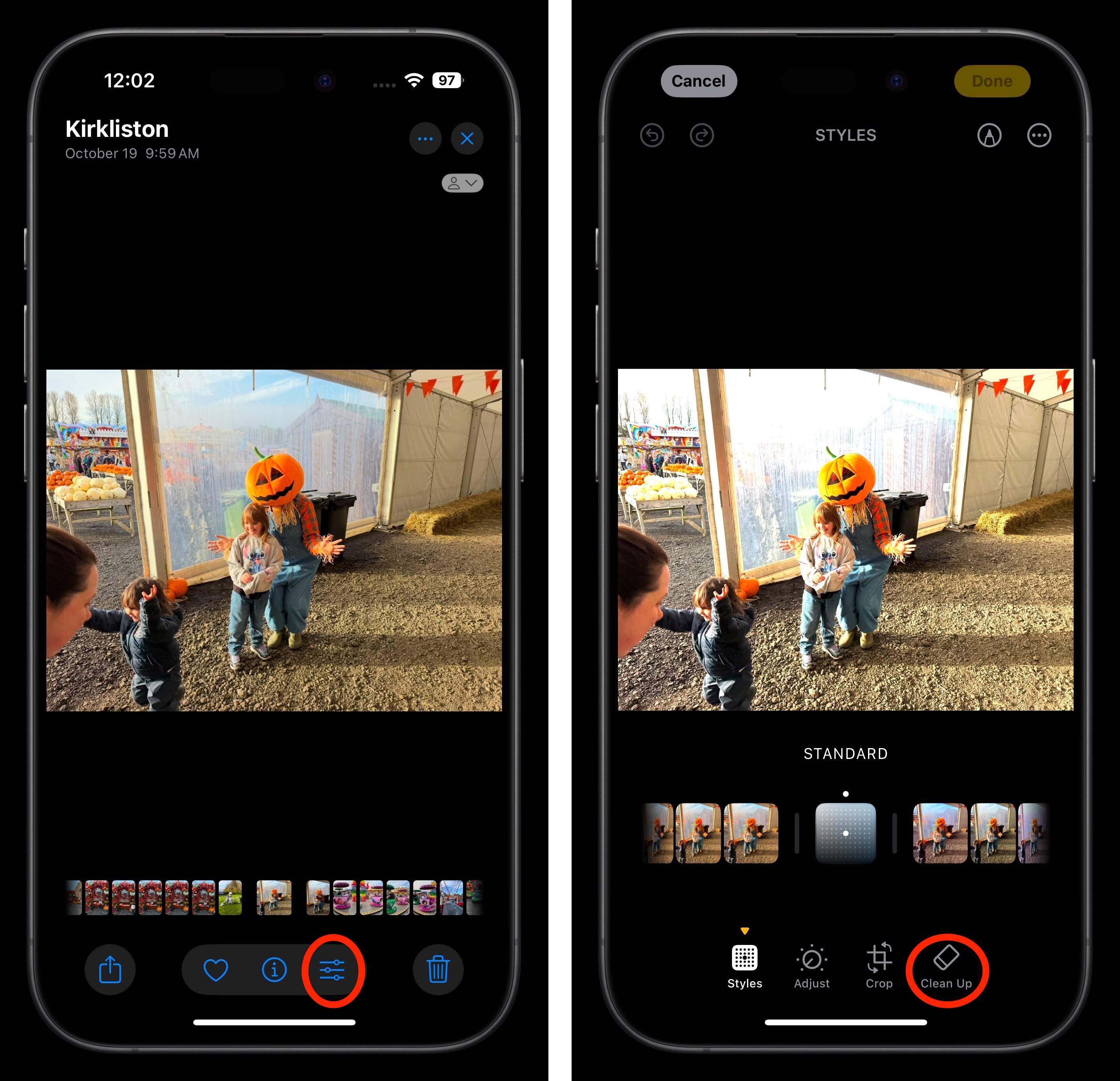
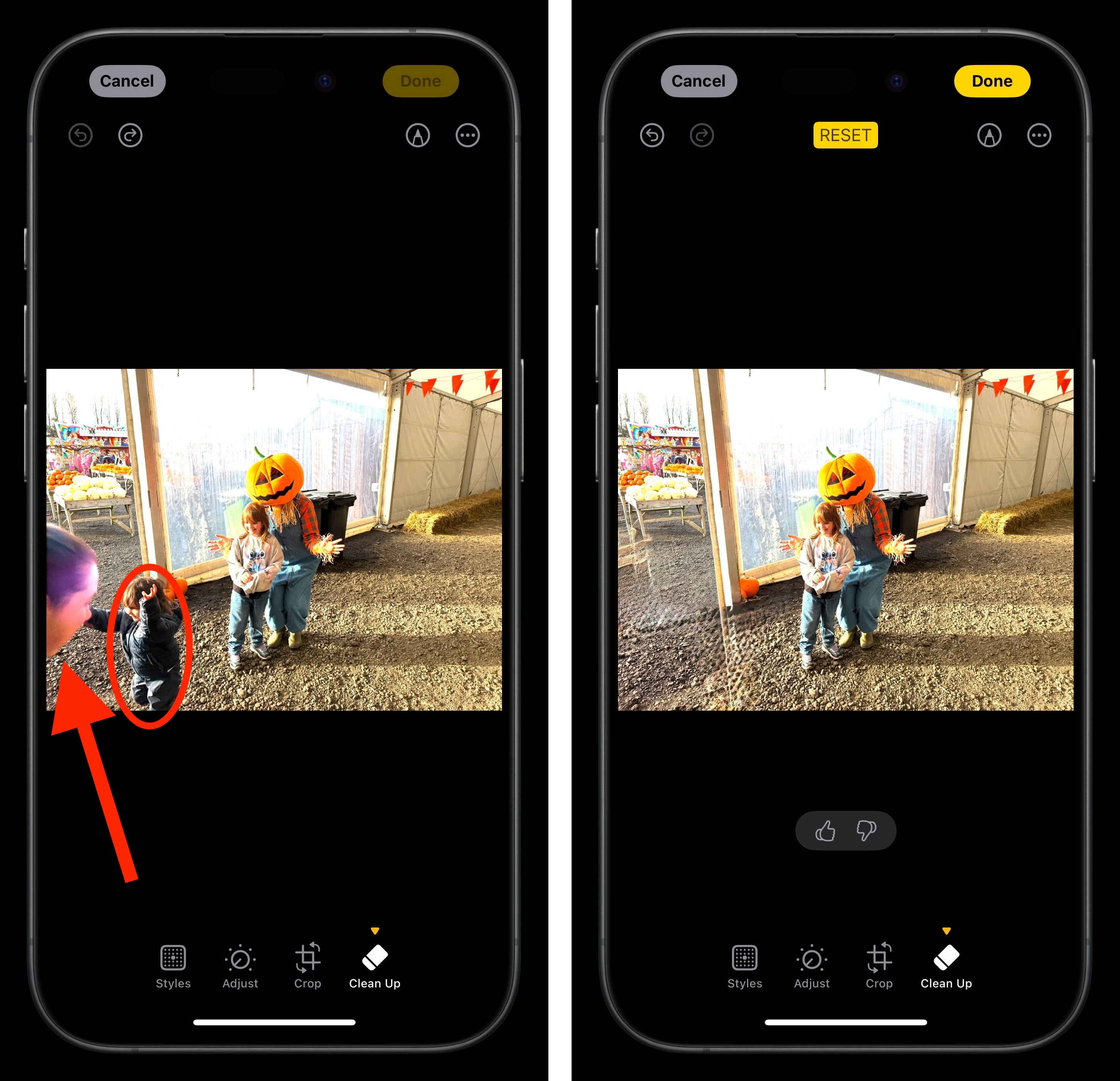
Досягнення найкращих результатів
"Гумка" працює найкраще, коли працює з меншими об'єктами на фоні з чітким, незасміченим фоном. Це не означає, що інструмент не може впоратися з різними завданнями редагування, але в основному він призначений для видалення небажаних елементів з заднього плану ваших фотографій, а не для внесення серйозних змін на передньому плані. Наприклад, видалення дорожнього знака позаду вашого об'єкта може спрацювати, але спроба видалити когось з переднього плану групового фото з великою кількістю людей, ймовірно, не дасть результатів, на які ви сподіваєтеся.
Існує кілька обмежень, про які слід пам’ятати. Інструмент не сумісний з Live Photos (використання Clean Up автоматично вимикає функціональність Live Photo). Ви також не можете використовувати Clean Up для відео. Однак усі інші типи зображень, включаючи скріншоти та старі фотографії, які не були зняті на ваш iPhone, підходять.
Для прозорості Apple додає примітку до метаданих фотографії, яка вказує, що було застосовано редагування з використанням штучного інтелекту. І не хвилюйтеся про помилки - всі редагування Clean Up можна повністю скасувати, натиснувши «Редагувати» і вибравши «Відновити оригінал».
Джерело: macrumors.com

0 коментарів
Поки немає коментарів…